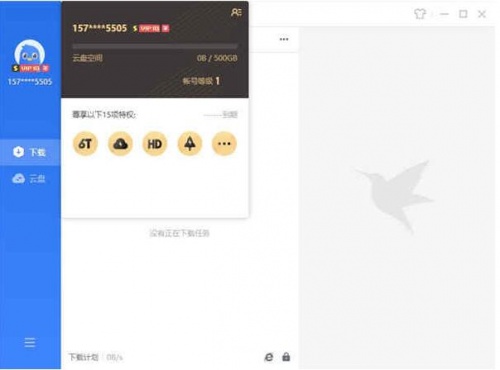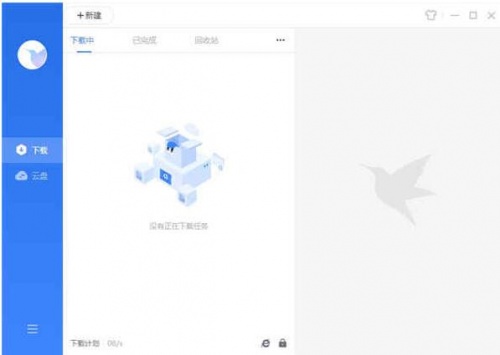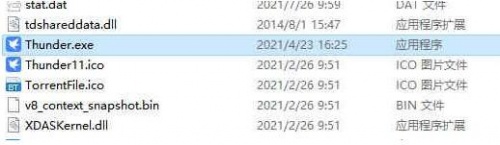-
迅雷2021不限速版
-
版本:V1.0
大小:111 MB
类别:系统工具
时间:2023-03-23
运行截图
软件介绍
迅雷不限速版是一款当下非常热门的一款下载工具之一,我们在网络上看到喜欢的软件或者游戏时都会需要使用相关的下载工具将它们下载到自己的电脑里,而最为出色的那便当属由迅雷公司倾力开发的这款互联网下载程序——迅雷啦!该软件不仅从发布上线至今,就凭借着个性、高效、智能、下载速度快、成功率高、资源占用少等一系列的特色亮点,为不少用户解决了关于下载的诸多问题,从而一跃成为了国内下载行业领域中的知名佼佼者,有需求的用户赶快来下载吧!

软件特色
1、【界面变身,清爽简洁】
启动后默认为下载栏,整体界面分为了三栏模式,左侧一栏为功能分类栏,中间为主功能区域,右侧为信息显示区域。
原本在迅雷一启动就会在内容显示区域出现一大片的广告及推荐内容,到了迅雷2021中已经改变了这种设计,新版中已经默认为了下载信息显示区域不再显示推荐内容,这样一来,就显得比较的简洁,没那么花俏了。
2、【丰富的下载信息,让你一目了然】
迅雷2021的下载信息区域,这里没有了之前的广告内容,取而代之的是全方位为用户提供详细下载信息内容,包括速度、文件属性、文件列表。在任务进行时,下载信息区域的速度显示中会向用户展示下载速度曲线图,让用户可以轻松查看到任务下载速度的详细情况。对于视频任务,这里还有边下载边播放功能。
软件的基础功能“下载”,非会员在该软件中下载速度也不错,可以说强过旧版,拥有会员可以轻松达到宽带下载上限,即时没有会员也能拥有几M的下载速度。
3、【云盘到来,下载又一利器】
新增的神秘功能“云盘”,普通用户登陆后可以获得2T云盘空间,会员用户可获得6T云盘空间。除了云存储文件外,还支持直接在这个云盘中新建下载任务,直接在云盘中完成该下载任务。
你无需将电影下载回本地,直接在云盘上建立下载任务,然后等待云盘下载完毕,就可以直接在线播放云盘里的视频文件了。其实就跟离线下载功能类似,不过离线下载一开始是无限制使用的。
在迅雷2021的云盘中新建下载任务支持多种下载方式,支持BT、电驴、磁力链接、迅雷专链、HTTP、HTTPS以及FTP,可以说是全功能的了。
存储在云盘里的视频音频文件支持在线播放,视频播放流畅。在线播放器支持字幕、声音、画面、色彩、画质调节。
该应用中新建下载任务,除了基础的下载到本地选项外,还增加了下载到云盘的选项,用户只需要勾选即可。
4、【简单浏览器,发现频道】
还有个发现频道,也就是之前迅雷10的广告及内容推荐区域,外加一个简单的网页浏览器功能,和旧版差别不大

版本说明
1、本地SVIP10会员,VIP标识悬浮窗、VIP皮肤、自动会员加速试用
2、去右侧首页,默认隐藏右侧区域(最大化窗口可以打开设置页面)
3、去主界面顶部搜索框、消息管理器、去所有广告及各种多余元素
4、去主界面右侧任务详情页面:影评区域、网页标签、大家都在看
5、去主界面区域底部广告、去下载任务会员广告、去右下角广告弹窗
6、去各种无用项:续费福利、领红包按钮、开通会员链接、下载手机迅雷按钮等
7、去菜单无用项:诊断工具、书签、开机启动、帮助反馈、检查更新、获取个性化迅雷
8、禁止版本检测升级,阻止后台偷偷上传、禁下载迅雷影音播放器、菜单增加迅雷离线
9、删除一大堆不必要的垃圾程序和JS插件:迅雷基础服务、诊断工具、升级程序组件等
10、此精简版支持浏览器接管下载、播放组件边下边播、字幕搜索、组队加速、抱团下载
迅雷不限速破解版2021安装教程
1、在本站下载压缩包,解压得到“Thunder.exe”以及“!)绿化.bat和!)卸载.bat”,双击“!)绿化.bat”;
2、选择“Program”文件夹中“Thunder.exe”即可打开;

3、点击之后打开即可使用,无需安装,之后登陆自己的账号,即为迅雷不限速2021vip10年会员

4、点击+将会弹出下载的界面,输入下载链接(包括BT任务),点击立即下载即可
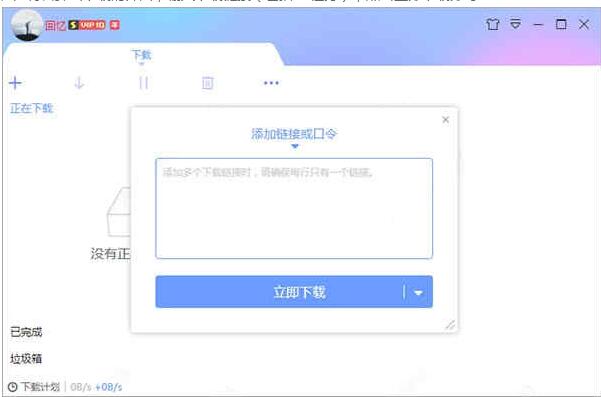
注:添加多个下载链接的同时,请确保每行只有一个链接
5、支持更改界面主题,找到小衣服的图标,点击将会弹出皮肤,用户根据自己的喜爱,将鼠标放上面点击就可以了。



迅雷如何开启私人空间
1、打开迅雷X,进入私人空间;

2、点击“开启私人空间”按钮;

3、依提示绑定手机;

4、再次点击“开启私人空间”按钮,并输入验证码;

5、最后,设置私人空间密码,按下“确定”即可。
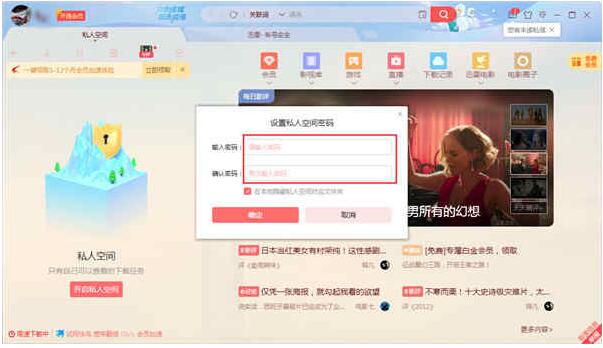
如何解除敏感资源
首先第一步我们先点击软件界面中的新建按钮,点击这个新建按钮之后新建一个下载任务;

点击新建下载任务之后,我们在出现的新建任务窗口中,找到添加BT任务这个选项之后点击这个选项;

点击添加BT任务之后,就打开选择BT种子的界面了,此时BT种子的名称标题中是有一些敏感字的,我们可以右键点击它将它的名称改的简单一些,不要带有其他的符号;

修改好名称之后,我们再重新选择它进行下载,这样在检测敏感字的时候就不会将这个BT种子隔离开来了;

之后我们再下载已经更改过名字的BT种子就不会被阻止下载了,设置好下载储存路径之后点击下载即可;

开始下载之后我们在下载任务界面可以看到软件的下载进度,这样就完美的解决敏感资源不能下载的问题了。

快捷键说明
可编辑下载地址的新建任务面板
立即下载:Ctrl+Enter
普通新建任务面板
立即下载:Enter
BT任务新建面板
立即下载:Ctrl+Enter
彻底删除任务对话框
确定:Enter
重命名编辑框
确定:Ctrl+Enter
重新下载对话框
确定:Enter
任务列表选中任务时
打开文件(已完成、垃圾箱):Ctrl+Enter
打开文件夹(全部分类):Ctrl+E
开始下载(正在下载):Ctrl+D
暂停下载(正在下载):Ctrl+S
还原(垃圾箱):Ctrl+R
常见问题
1、设置中心打不开,点击没反应?
先点击最大化窗口,然后点击设置中心就能进入!
2、迅雷运行提示“缺少某文件、应用程序配置不正确”?
这是因为您当前的系统缺少库文件所致,请安装 VC++运行库 即可解决!
3、保存不了登录信息或不能自动登陆?
桌面快捷方式迅雷9->属性-兼容性_>勾选“以管理员身份运行”即可解决 这是Win10以上系统没获取管理员权限无法写入登录信息配置文件导致的。
4、关于离线下载,设置中心有通用离线设置
查看离线空间用浏览器打开: https://lixian.xunlei.com/xl9/space.html
5、非IE内核浏览器如何调用迅雷下载?
添加迅雷下载支持:安装相应扩展就行。
谷歌浏览器:安装 Thunder Download Extension for Chrome.crx 扩展
火狐浏览器:安装 xThunder.api 扩展即可(根据需要手动对扩展配置下)
百分浏览器:原生支持,无需扩展,直接绿化即可直接右键调用迅雷下载!
相关下载
相关教程
精品推荐
应用排行榜
- 最新排行
- 最热排行
- 评分最高
-
摄影摄像 大小:1.72G
-
办公教育 大小:1.98GB
-
办公教育 大小:133.11MB
-
游戏娱乐 大小:5.02MB
-
聊天社交 大小:155.15MB
-
办公教育 大小:8GB
-
模拟器 大小:2.09MB
-
摄影摄像 大小:1.55GB
-
游戏娱乐 大小:625MB
-
游戏娱乐 大小:2G
-
摄影摄像 大小:1.72G
-
摄影摄像 大小:1.55GB
-
聊天社交 大小:106.56MB
-
摄影摄像 大小:727.30 MB
-
办公教育 大小:133.11MB
-
系统工具 大小:125.94MB